word里怎么把照片上文字自动说明?
Posted
tags:
篇首语:本文由小常识网(cha138.com)小编为大家整理,主要介绍了word里怎么把照片上文字自动说明?相关的知识,希望对你有一定的参考价值。
打开电脑,使电脑处于完全开启状态

请点击输入图片描述
在电脑中找到需要编辑的WORD文档,并双击打开
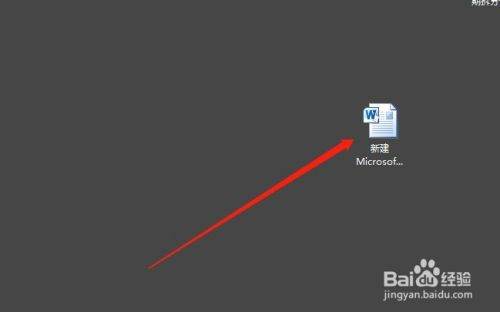
请点击输入图片描述
在打开的WORD文档中找到需要加入说明文字的图片

请点击输入图片描述
在文档的顶部菜单栏中找到“插入”菜单并点击打开
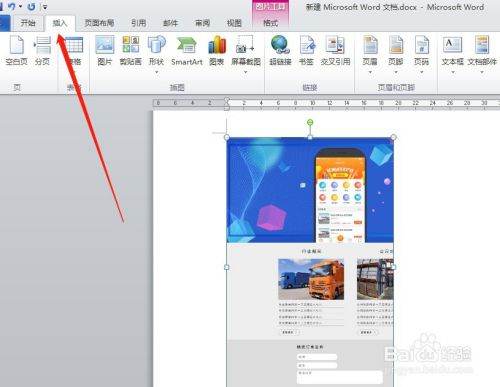
请点击输入图片描述
在插入菜单下找到“文本框”功能并点击下拉中选中“简单文本框”样式,并放置于图片需要的位置,输入说明文字

请点击输入图片描述
将文本框的填充颜色和边框颜色均设置为无填充,完成说明文字的添加。
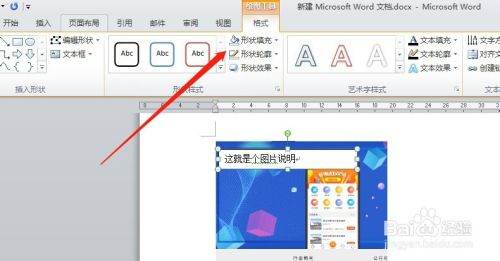
请点击输入图片描述
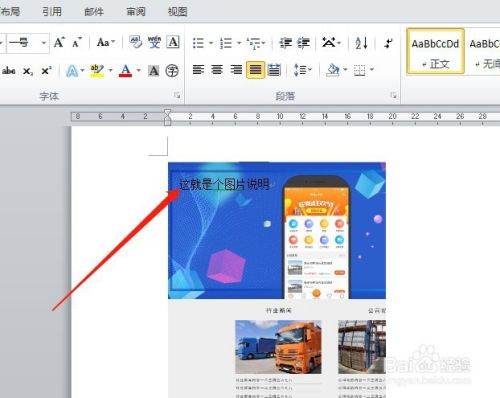
请点击输入图片描述
不过word 现在还不行哈,
要求也不要那么苛刻嘛,
可能以后会有这样的功能吧...
用微信怎么把图片转换成Word文字
手机里拍摄了一些文字图片资料,需要将这些图片转换成word文字,但是图片过多,自己导出图片再一个一个敲上去,这样转为word文字着实费事又费力,下面小编就教大家一个方法,利用微信轻轻松松的将图片转换为word文字。
操作步骤:
1:首先打开微信,找到右下角的发现,点击小程序。
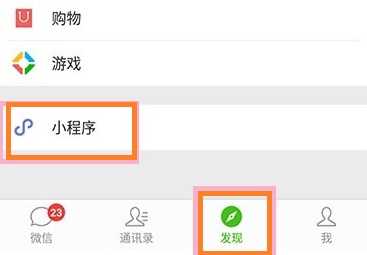
2:这时会出现一个新的页面,点击右上角的放大镜,然后输入迅捷文字识别。
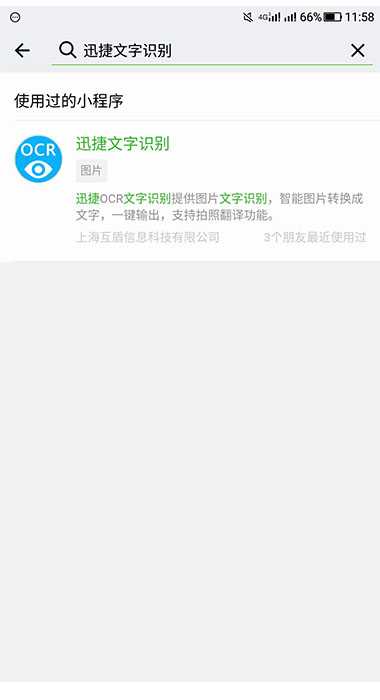
3:找到对应的小程序,点击小程序名字,然后选择照片/拍照。

4:会出现一个选择图片或拍照,根据自己的需求选择,今天以选择图片为例。从相册里选择一张图片,点击完成等待一下转换的结果。
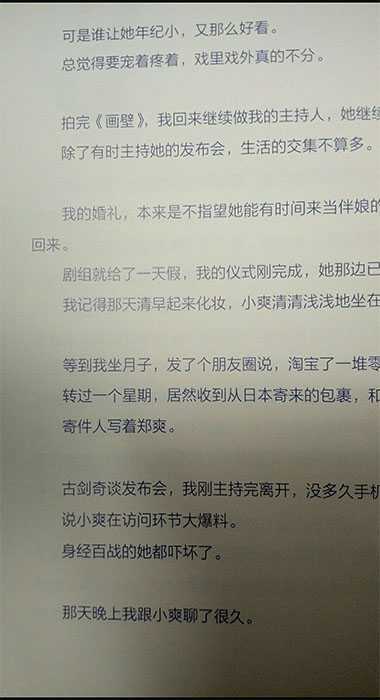
5:转换完成的页面最下面有翻译、复制、转发、退出;点击复制然后就可以把图片上的文字粘贴到备忘录里就可以了。
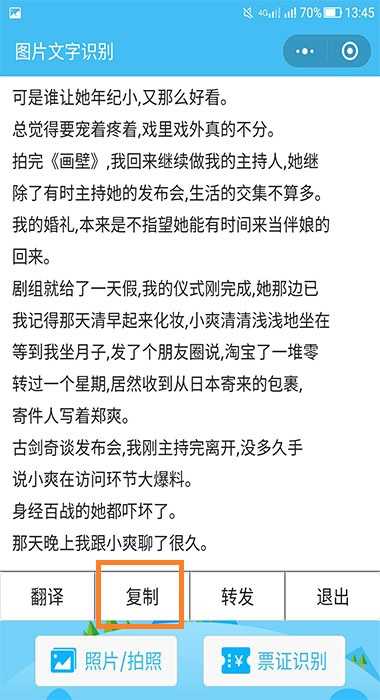
五步就可以完成图片文字转word,学会的朋友自己动手试试吧。
以上是关于word里怎么把照片上文字自动说明?的主要内容,如果未能解决你的问题,请参考以下文章